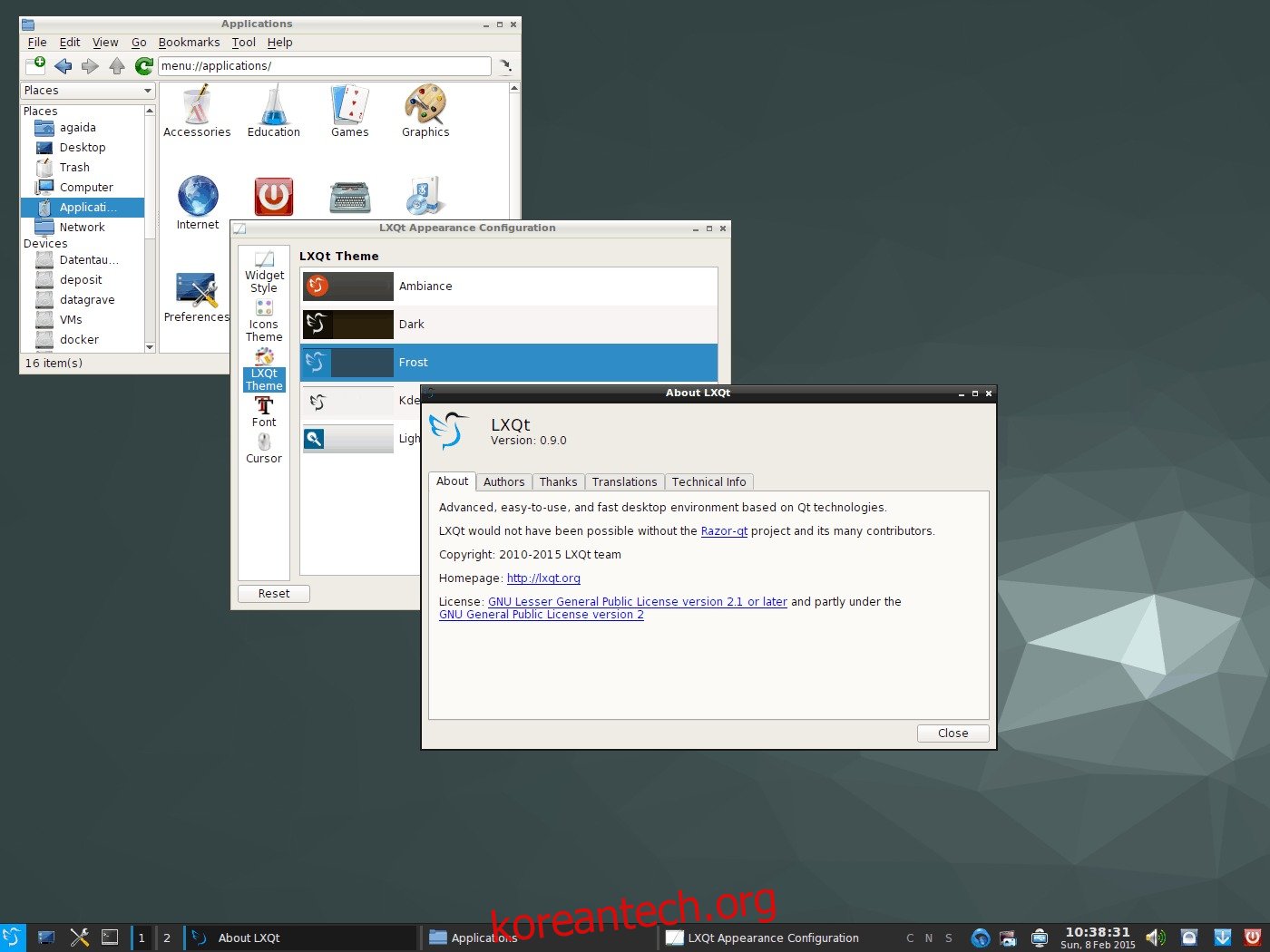LXQt 데스크탑 환경을 설치할 때마다 다시 설정하는 것이 지겹습니까? 모든 컴퓨터에 앉아 데스크탑을 다시 사용자 지정하는 데 시간을 들이는 대신 LXQt 데스크탑 설정을 백업하는 것이 좋습니다. 그렇게 하면 다음에 LXQt 환경을 다시 설정해야 할 때 몇 시간이 아니라 몇 분 만에 완료됩니다.
스포일러 경고: 아래로 스크롤하여 이 기사 끝에 있는 비디오 자습서를 시청하십시오.
목차
LXQt 데스크탑 설정 백업
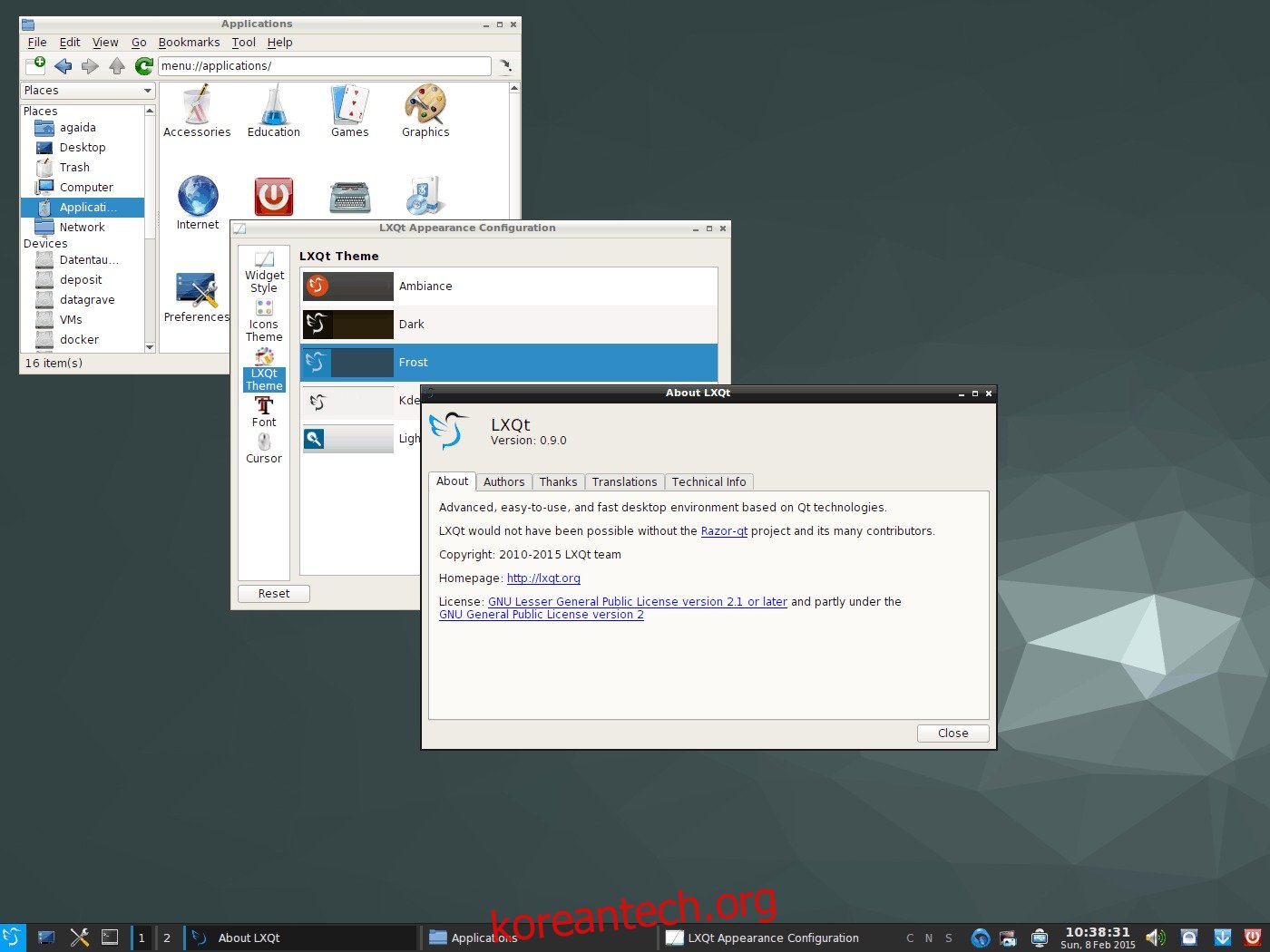
LXQt 데스크탑 설정을 유지하려는 경우 ~/.config 폴더의 전체 백업을 생성해야 합니다. 이 폴더를 백업할 때 TarGZ 아카이브로 압축하는 것이 가장 좋습니다.
백업을 시작하려면 터미널을 열고 tar 명령을 사용하여 새 아카이브를 만듭니다. “p” 스위치도 사용하십시오. “p” 스위치를 사용하면 ~/.config 폴더에 있는 모든 항목의 모든 권한을 유지할 수 있습니다.
참고: 압축 프로세스에 영향을 줄 수 있으므로 이 백업을 실행할 때 FireFox 및 Chrome과 같은 프로그램을 포함하여 모든 프로그램을 닫으십시오.
tar -cvpf config-folder-backup.tar.gz ~/.config
귀하의 데이터는 TarGZ 아카이브에 백업됩니다. config-folder-backup.tar.gz 파일을 Google Drive, Dropbox, Microsoft OneDrive 등에 자유롭게 업로드하세요.
백업 암호화
데스크탑 환경을 암호화하는 것은 일반적으로 필요하지 않습니다. 이 경우 사용자는 여전히 고려해야 하지만 필수 단계는 아닙니다. 왜요? LXQt의 구성 파일을 자체적으로 백업하지 않았습니다. 대신 민감한 데이터(예: 브라우저 정보, 응용 프로그램 정보 및 잠재적으로 암호)가 들어 있는 기본 구성 폴더의 백업을 만들었습니다.
Linux에서 파일과 폴더를 암호화하는 가장 빠른 방법은 GPG를 사용하는 것입니다. 터미널 창을 실행하고 아래 지침에 따라 설치 방법을 알아보세요.
우분투
sudo apt install gpg
데비안
sudo apt-get install gpg
아치 리눅스
sudo pacman -S gnupg
페도라
sudo dnf install gpg
오픈수세
sudo zypper install gpg
일반 리눅스
GPG는 어떤 형태로든 모든 Linux 배포판을 지원합니다. OS에 설치하려면 패키지 관리자에서 “gpg” 또는 “GnuPG”를 검색하십시오. 찾을 수 없습니까? 을 체크하다 Pkgs.org 다운로드 가능한 바이너리 파일에 대한 웹사이트.
“c” 스위치로 gpg를 실행하여 config-folder-backup.tar.gz를 백업하십시오.
gpg -c config-folder-backup.tar.gz
터미널에서 다음을 입력하십시오. 안전한 비밀번호. 암호화에 성공하면 config-folder-backup.tar.gz.gpg가 홈 폴더에 나타납니다. 암호화되지 않은 아카이브 파일을 제거하여 암호화 프로세스를 완료합니다.
rm config-folder-backup.tar.gz
config-folder-backup.tar.gz.gpg를 온라인이나 네트워크의 안전한 장소에 업로드하여 LXQt 백업 프로세스를 완료하십시오.
테마 및 아이콘
~/.config 폴더를 백업한 후 사용자 지정 아이콘 및 테마의 백업을 만들어야 합니다. 그렇지 않으면 백업이 복원된 직후에 LXQt가 표시되지 않습니다.
일반적으로 대부분의 사용자는 ~/.icons 및 ~/.themes 폴더에 아이콘을 설정하므로 tar 명령을 사용하여 해당 아이콘의 백업을 만듭니다. 사용자 정의 아이콘 테마를 시스템 전체에 설치하는 경우 대신 /usr/share/icons/ 및 /usr/share/themes/를 백업해야 합니다.
백업을 시작하려면 터미널을 열고 tar 명령을 사용하십시오.
tar -cvpf custom-icons.tar.gz ~/.icons tar -cvpf custom-themes.tar.gz ~/.themes
사용자 정의 아이콘 및 테마의 시스템 전체 백업의 경우 다음 명령을 실행하십시오.
sudo -s cd /usr/share/ tar -cvpf custom-icons.tar.gz icons tar -cvpf custom-themes.tar.gz themes
mv *.tar.gz /home/username/
압축 프로세스가 완료되면 터미널을 닫고 파일 관리자를 엽니다. 파일 관리자에서 홈 폴더로 이동하여 custom-icons.tar.gz 및 custom-themes.tar.gz를 모두 클라우드에 업로드하거나 저장 목적으로 홈 서버에 업로드합니다.
백업 복원
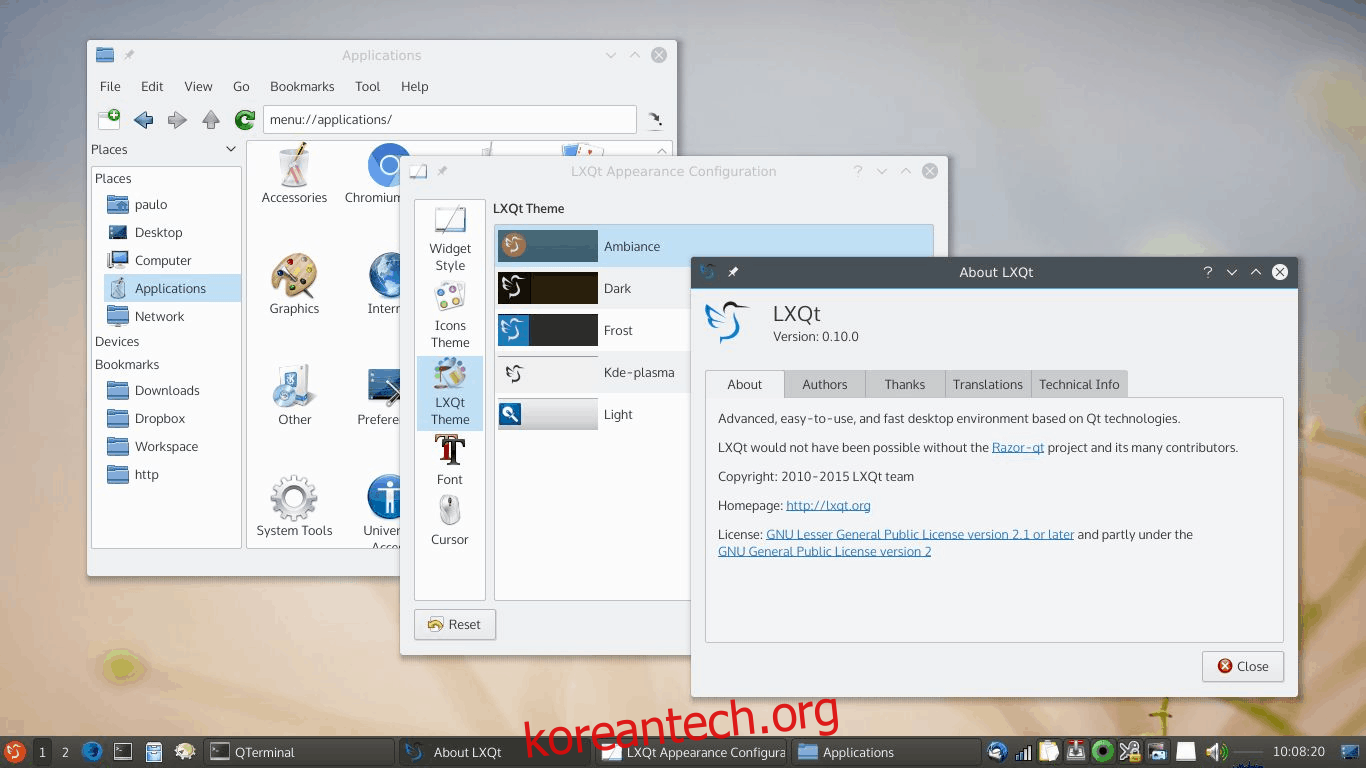
config-folder-backup.tar.gz.gpg 데이터의 복사본을 가져와 Linux PC의 ~/Downloads에 넣습니다. 그것이 처리되면 custom-icons.tar.gz 및 custom-themes.tar.gz 파일도 거기에 두십시오. 모든 TarGZ 아카이브 파일이 준비되면 터미널 창을 시작하고 CD 명령을 사용합니다.
cd ~/Downloads
gpg 명령을 사용하여 config-folder-backup.tar.gz.gpg 파일의 암호를 해독합니다.
gpg config-folder-backup.tar.gz.gpg
tar 명령을 사용하여 해독된 config-folder-backup.tar.gz 아카이브의 내용을 홈 디렉토리에 추출합니다.
tar --extract --file config-folder-backup.tar.gz -C ~/ --strip-components=2
구성 파일을 복원한 후 아이콘과 테마 아카이브 파일을 모두 tar로 추출합니다.
단일 사용자를 위한 아이콘 및 테마 복원
tar --extract --file custom-icons.tar.gz -C ~/ --strip-components=2 tar --extract --file custom-themes.tar.gz -C ~/ --strip-components=2
시스템 전체에서 아이콘 및 테마 복원
sudo tar --extract --file custom-icons.tar.gz -C /usr/share/ --strip-components=1 --overwrite sudo tar --extract --file custom-themes.tar.gz -C /usr/share/ --strip-components=1 --overwrite
이제 사용자 정의 아이콘과 테마가 준비되었으므로 복원이 완료되었습니다. Linux PC를 다시 시작하여 완료하십시오. 다시 로그인하면 LXQt는 아무 일도 없었던 것처럼 보일 것입니다.